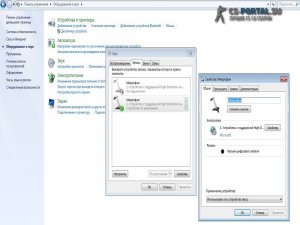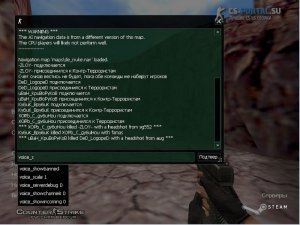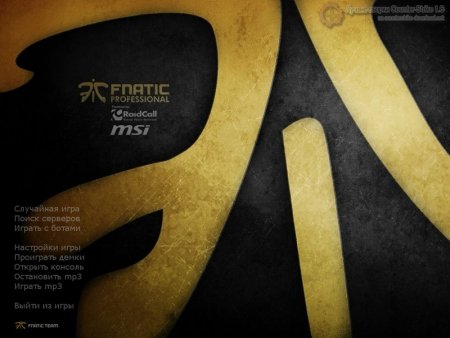Как настроить микрофон в CS 1.6

Все без исключения поклонники контры знают, что добиться максимальной эффективности при игре в команде можно исключительно при наличии должных навыков игры и качественной связи с соратниками. Ведь если говорить на чистоту, то далеко не все пользователи могут своевременно отписаться в чате, или прочесть оставленное там сообщение.
Решив поиграть с товарищами вы можете воспользоваться для общения Скайпом и аналогичными утилитами. Но что делать, когда игра ведется с незнакомыми людьми? В этой ситуации вам обязательно потребуется организовать внутреннюю связь. И сегодня мы решили рассказать о том, как сделать это во всеми любимой Контре.
Настройка микрофона начинается с его подключения к компьютеру. А лучше всего вообще приобрести наушники, в которые уже встроен микрофон.
Чтобы настроить его на Виндовс XP, вам понадобится перейти в меню Громкости (иконка динамика в нижней части вашего монитора), показать микрофон, а после в графе свойства установить птичку. Затем нужно поставить громкость и убрать отметку с «ВЫКЛ» и "MIC BOOST". После этого можно переходить к тестированию устройства.
Для выполнения настройки на Виндовс 7 необходимо открыть панель управления через меню "Пуск" и выполнить настройку микрофона, звука уровней и других параметров. Для того, чтобы более подробно ознакомиться с процессом настройки мы предлагаем просмотреть вам видеоролик.
Настройка микрофона в операционной системе выполнена, и сейчас приходит самое время запустить любимую контру. После входа в игру вам понадобится перейти в опции и открыть раздел "голос", а после отметить в нем "Enablevoiceinthisgame"(Включает голос). Там же вы найдете и 2 полосы громкости, и сможете отрегулировать данный параметр согласно личных предпочтений. А если понадобится усилить воспроизведенный микрофон, то понадобится воспользоваться командой "Boostmicrophonegain".
Ввод настроек через консольное меню
"Старички" не понаслышке знают, что правильная настройка микрофона невозможна без использования консоли. Поэтому для изменения показателей громкости голоса они набирают «voice_scale x»(где х - необходимое число). Для снижения игровых звуков понадобится воспользоваться командой «voice_overdrive N» где N –число снижений (зачастую 1 или 2). А вот «voice_overdrivefadetimex.xxx» связана с предыдущей, и используется для регулировки времени ослабления.
Есть и другие команды, при помощи которых можно отрегулировать следующие параметры:
- воспроизведение речи;
- сглаживание голоса;
- снижение шума;
- время на затухание речи;
- включение либо отключение речи.
Как только настройки будут введены, вам потребуется нажать "Л", после чего в нижней части монитора появится динамик, и другие игроки смогут вас услышать.
Некоторые проблемы со звуком
Микрофон может перестать работать. Если вы столкнулись с подобной ситуацией, и не слышите других пользователей, то скорее всего вы скачали контру с поменянными голосовыми кодаками. Проблему должна решить установка VoiceCodecFix.
В других случаях понадобится проверить правильность подключения устройства. Если это не помогло, и оно подсоединено в нужный разъем, то возможно проблема заключается в драйверах самого микрофона, либо звуковой карты.
Среди распространенных причин неполадок значатся и открытые звуковые программы. Например, Скайп. Если он запущен на вашем ПК, то, скорее всего, создаст для микрофона проблемы. Поэтому рекомендуется отключить его для устранения проблемы. Но, а вот качество звука будет зависеть от самого устройства. И если вы хотите получать от игры максимальное удовольствие, то мы рекомендуем вам приобретать гарнитуру у проверенных производителей игровых устройств!